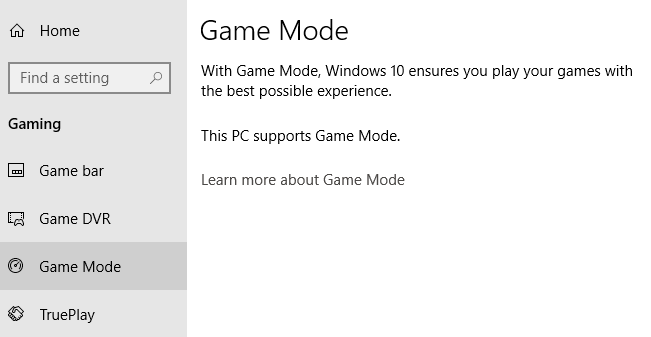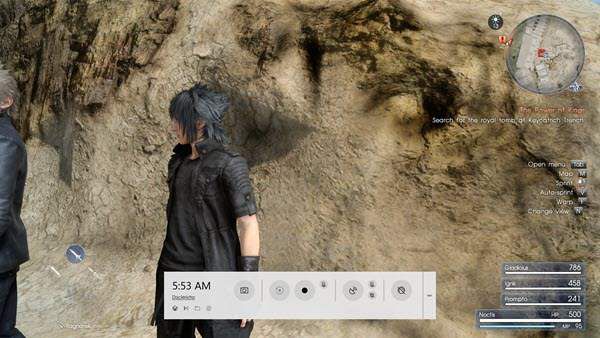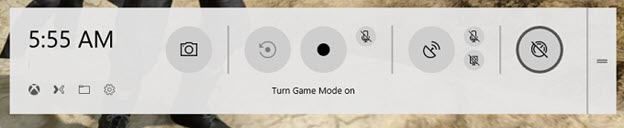Para os jogadores, a versão mais recente do Windows tem sido uma mistura. Você não precisa pesquisar muito na rede para encontrar reclamações dos jogadores de que o desempenho dos jogos no Windows 10 não é o que deveria ser. Isso não é verdade para todos, mas parece bastante comum para justificar alguma preocupação.
Toda atualização do Windows parece trazer uma nova rodada de reclamações. Provavelmente, começou com a primeira grande atualização dos Criadores, após a qual muitos jogadores encontraram seu título favorito repleto de taxas de quadros gagas e inconsistentes.
O que ajuda também parece imprevisível. Uma das primeiras correções bem-sucedidas acabou sendo bastante simples - desative o Game DVR no aplicativo Xbox. Ajudou alguns, mas muitos não viram diferença.
Modo de jogo em resgate?
No entanto, nem tudo está perdido, porque há um modo especial no Windows 10 chamado Modo de jogo. O que o Modo Jogo faz é tornar o videogame que você está jogando como a prioridade número um no computador. Isso significa que, se qualquer processo em segundo plano, como o programa antivírus ou o Windows Update, estiver causando gaguez nos seus jogos, eles serão suprimidos.
Parece muito bom, certo? Bem, tempere suas expectativas, já que o Modo de jogo não melhorará seus quadros máximos por segundo na maioria dos casos. O que podeajudar é com desempenho consistente. Isso torna a experiência de jogar muito melhor, permitindo que você se concentre no jogo em vez de distrações no desempenho.
In_content_1 all: [300x250] / dfp: [640x360]- ->Além disso, se você estiver tentando aproveitar ao máximo sua plataforma atual, além de ativar o Modo de jogo, leia minha postagem em como jogar sem problemas em um PC antigo.
O caso de teste
O computador que usamos para testar o modo de jogo mostra perfeitamente como esse recurso pode ajudar no desempenho do jogo no Windows 10. É um Haswell 4690K com clock de 4Ghz com 16 GB de RAM e uma Radeon R9 390.
Também está equipado com um SSD Samsung 850 EVO. Não é um PC de jogos de ponta em 2018, mas um bom indicador do tipo geral de computador que um jogador comum pode ter.
Este computador, em particular, mostra uma grande diferença no desempenho entre o Windows 8.1 e o Windows 10 No Windows 8.1, os jogos são suaves. O mesmo ocorre em uma instalação básica do Windows 10, mas assim que instalamos todas as atualizações, os mesmos jogos (usando as mesmas configurações) exibem uma quantidade irritante de gagueira em intervalos aleatórios.
Role as coisas de volta para o Windows 8.1 e todos esses problemas desaparecem. Portanto, temos certeza de que o Windows 10 é o culpado, especialmente porque usamos os drivers mais recentes nos dois casos.
Ativando o modo de jogo em títulos como The Witcher 3, Final Fantasy XV e até em títulos mais antigos, como Crysis Warhead fez uma diferença imediata na consistência e eliminou completamente a gagueira aleatória que experimentamos. Lembre-se de que sua milhagem varia, mas é muito fácil tentar você mesmo!
Como ativar o modo de jogo
Antes de experimentar o modo de jogo, faça o seguinte:
Agora, inicie o jogo no qual você deseja experimentar o Modo Jogo. Você precisa ativar o modo de jogo para cada título individualmente. Nesse caso, estamos usando a versão Steam do Final Fantasy XV como exemplo.
Assim que o jogo estiver funcionando,
Este botão redondo no extremo direito da barra de jogos está o botão Modo de Jogo. Como você pode não ter prioridade no mouse, toque na tecla TAB, até que o botão Modo de jogo seja realçado.
Agora pressione enterpara ativar o modo de jogo. Então pressione Win + Gnovamente para fechar a barra do jogo.
Agora basta jogar o seu jogo! Esperamos que seus problemas de desempenho sejam eliminados ou muito reduzidos. Aproveite!